紫光高速扫描仪
MDS-1000/MDS-2500A
用户手册
清华紫光股份有限公司
TSINGSUA UNISPLENDOUR CORPORATION LIMITED
www.thunis.com
高速扫描仪
High Speed Scanner
MDS-1000 MDS-2500A
清华紫光股份有限公司
TSINGSUA UNISPLENDOUR CORPORATION LIMITED
www.thunis.com
- 1 -
目录
前言
警告及注意事项
高速扫描仪简介
辨认扫描仪组件
第一章:安装与操作
系统要求
安装与连接
准备墨盒
第二章:准备扫描文档
关于文档
准备文档
第三章:故障检修
扫描仪识别失败
关于 LCD信息
“嗡嗡”报警铃声
卡纸错误/重叠进纸错误
升降机安装错误
原始位置错误
扫描图像的质量问题
背书器错误
其他问题
第四章:清洁与维护
扫描仪表面的清洁
扫描仪内部的清洁
清洁背书器
扫描仪阶段性维护表
第五章:安装扫描仪
与WINDOWS XP/2000 专业版安装
与WINDOWS 98安装
第六章:ASPI安装
ASPI(高级 SCSI 程序界面)安装
第七章:扫描仪的使用
安装紫光高扫大师
安装 ScanUtility英文版
紫光高扫大师/ScanUtility扫描仪的设置
扫描仪标准 TWAIN接口的设置
MICR阅读器的使用
附录 1:MDS-1000/2500A技术参数
附录 2:清华 TH-OCR XP千禧专业版说明
附录 3:紫光高扫大师说明书
附录 4:ScanUtility英文版说明书
- 2 -
前言
1.警告及注意事项
-警告-
为防止火灾或其它损害,不要将产品暴露在雨中或潮气中
不要在易燃物质附近安装及操作该产品
不要自行拆卸或修理该产品
不要打开前后盖以防触电
检查电源并在正确电压下运行(AC 220V)
如有任何液体比如水、酒精、苯、化学药品渗入产品内,请立即切断电源,请技术人员
检查修理后方能再次启动。否则,会引起火灾或发生电击
-安装与重新包装--
不要在炎热或潮湿的地方和过多尘土或易使机器振动的地方安装
在移动产品以前,请首先切断外接电源并拔掉电源线
小心操作产品,避免对该产品的撞击或振动
保存原始纸箱及其包装材料为日后安全搬运之用
-清洁-
用柔软的干布或潮布沾清水或中性清洁剂擦拭本品。 不要使用具有强溶解性的清洁剂,
例如涂料稀释剂、苯或强烈化学药品擦拭
2.扫描仪简介
该产品具备以下特性:
A4纸(B/W Duplex 200dpi)MDS-1000:50 ppm;MDS-2500A:65ppm(页每分钟)
纸张尺寸: 标准 70×70mm (216×356mm)
单面及双面扫描,黑白或半色调,300dpi,灰度水平(16,256)
一次最多装载纸张数量 MDS-1000:150页 MDS-2500A:500页纸(60-70g/m2)
通过 FRR(Friction Reverse Roller) 装置进纸
颜色滤除灯可选颜色
使用冷阴极荧光灯(CCFL)可延长使用寿命(10,000小时)
MICR阅读器和背书器,背书器最多每次可以打印 43个字符(供选)
声明
此为 A 级产品,在生活环境中,该产品可能会造成无线电干扰。在这种情况下,可能
需要用户对其干扰采取切实可行的措施。
3.辨认扫描仪组件
产品包括:
MDS扫描仪
电源线
SCSI卡和 SCSI线
操作指南
驱动程序和扫描程序光盘
- 3 -
下面的介绍会使您熟悉MDS扫描仪的全部操作及性能:
MDS-1000 MDS-2500A
1. 送纸托盘 1.送纸托盘
2. 外延送纸托盘 2.外延送纸托盘
3. 文档管理 3.文档管理
4. 填充支架 4.文档架
5. LCD仪表板 5.填充支架
6. 文档送出上部托盘 6.LCD仪表板
7.8.9.辅助上部托盘 7.文档送出上部托盘
10.操作键 8.9.10.辅助上部托盘
11.闭合开关 11.操作键
12.闭合开关
<图一:MDS-1000/2500A系列扫描仪正面图>
<图二:MDS-1000/2500A系列扫描仪背面图>
1. SCSI连接口(2EA)
2. 电源线插口
3. 电源开/关
4. 背书器盖
- 4 -
第一章:安装与操作
1-1 系统要求
如运行该产品需满足以下条件:
计算机(奔腾级 PC)
SCSI卡和电缆
应用软件
如果计算机、运行软件和 SCSI卡不适用于应用程序,将不能使用驱动程序
1-2 安装和连接
-搬运-
本扫描仪重量MDS-1000约为 12公斤,MDS-2500A约为 16公斤。如果您搬运时没有握住
如图 3所示之正确位置,您可能会摔着机器或造成机器变形。这将会造成机器损坏或故障。
<图 3,搬运时手握位置>
搬运时一定要持正确位置
-连接-
在连接扫描仪与电脑之前,请确保关闭电脑和扫描仪
两个 SCSI连接口位于扫描仪背面。将 SCSI电缆从计算机接入其中一个接口中
出厂默认的 SCSI终结器状态为 ON(开启)。连接另一个 SCSI设备到计算机时,SCSI终结器
应该是 OFF(关闭)。(必须由服务技师来调节)
连接过程中需要以下两项:
SCSI卡:检查 SCSI卡是否与计算机的驱动应用程序兼容
SCSI电缆:SCSI电缆型号是 D-sub,如 SCSI连接口为阴性,故 SCSI电缆应为阳性
推荐的 SCSI卡:
1. adaptec:AHA-2940UW Dual
2. sarotech: SHA-940V
- 5 -
※ adaptec:AHA-2940UW Dual 故障维护
(当 adaptec:AHA-2940UW Dual不能辨认扫描仪时)
1、 Sync Negotiation:Disabled
描述:※ 设置方法:当计算机启动时,按‹Ctrl›+‹A›进入
Window Adaptec SCSI Card Set-up ,进入
Configure/View Host Adaptec Settings ↙
选择 SCSI Device Configuration ,第二条进入
Additional Options ↙
所有的 Initiate Sync Negotiation is “NO”之后保存
2、 Disconnection :Disable
3、 BIOS 支持 CDROM 启动
-设置 SCSI ID-
SCSI ID 默认设置为 2。
从 0-6中为每个 SCSI设备选择 SCSI ID,但不要选择 7,因为“7”通常被用来做 SCSI控制器。
如果一个 SCSI卡的磁盘已经安装,不要赋值 0或 1,因为“0”和“1”通常为硬盘设置。
所有其它 SCSI装置需要在 PC机启动之前启用。否则 PC机将不会识别出 SCSI装置。
如果扫描仪和其它 SCSI 装置一起使用,扫描仪可用最后一个 SCSI 接口,因为扫描仪内部
设有 SCSI终结器。同时,设定一个新的 SCSI ID 以防和其它 SCSI设备的 ID形成冲突。
设定一个新的 SCSI ID,启动扫描仪并执行以下步骤:
1. 确定 LCD屏幕上显示“Ready To Scan”
2. 按 FUNCTION “FUNCTION MODE”会显示在 LCD屏幕上
3. 按 FUNCTION “SCSI ID”会显示在 LCD屏幕上
4. 按 SET “SCSI ID:2”会显示在 LCD屏幕上
5. 按 FUNCTION “SCSI ID:3”会显示在 LCD屏幕上
6. 按 FUNCTION “SCSI ID:4”会显示在 LCD屏幕上; 继续按 FUNCTION,
ID数字会不断显示直至到达“7”以后又回到“0”
7. 当您想设置的 SCSI ID数字显示在 LCD屏幕上,按 SET按键
“SCSI ID”会显示在 LCD屏幕上
8. 按 STOP LCD屏幕上显示“Ready To Scan”
至此 SCSI ID设置完成
- 6 -
-连接电源线-
在连接电源线之前,请切断扫描仪电源。
只能使用随机附带的电源线
注意一定要使用适合之电压。(AC220V 50Hz)
将电源线连接至扫描仪后部的电源输出口
-电源开/关-
在打开扫描仪开关以前一定要确保 PC是未启动的。
当你打开扫描仪后,屏幕上将先后出现“Waiting”及“Warming Up…”。
PC要在所有 SCSI设备全部启动后启动。
当重新启动扫描仪时,将会有长达 3秒或 3秒以上的时间间断。
1-3准备墨盒(供选)
用户可以在已经扫描过的文档背面进行打印工作。
建议非经常地检查一下剩余墨量,特别是在大量使用过后。
喷嘴要小心处理,不可太用力使用。
-激活打印硒鼓-
1. 手持硒鼓,使喷嘴高于电线连接的角度用于赶走圈住的空气。用纸夹子推出气泡直至墨
水完全覆盖在喷嘴上(见图四)。
2. 等待墨水被硒鼓完全吸收后用绵纸擦去多余墨水(见图五)。
-修复打印质量-
如果打印结果字迹不全或丢点,考虑以下建议:
1. 重复激活打印硒鼓的步骤
2. 像这样的打印硒鼓说明墨水耗尽了。只有少量的剩余墨但已无法使用了。不要尝试再灌
墨,请更换硒鼓。
<图 4> <图 5>
- 7 -
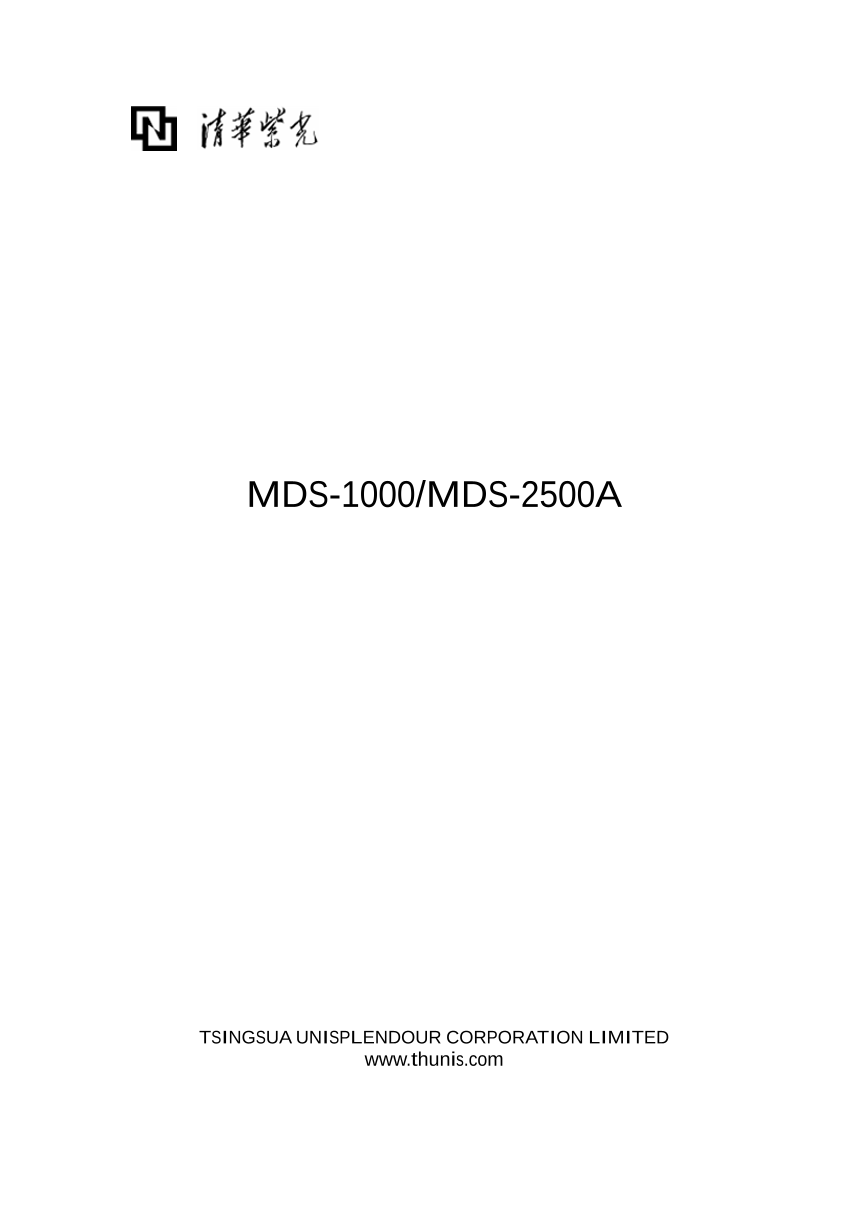
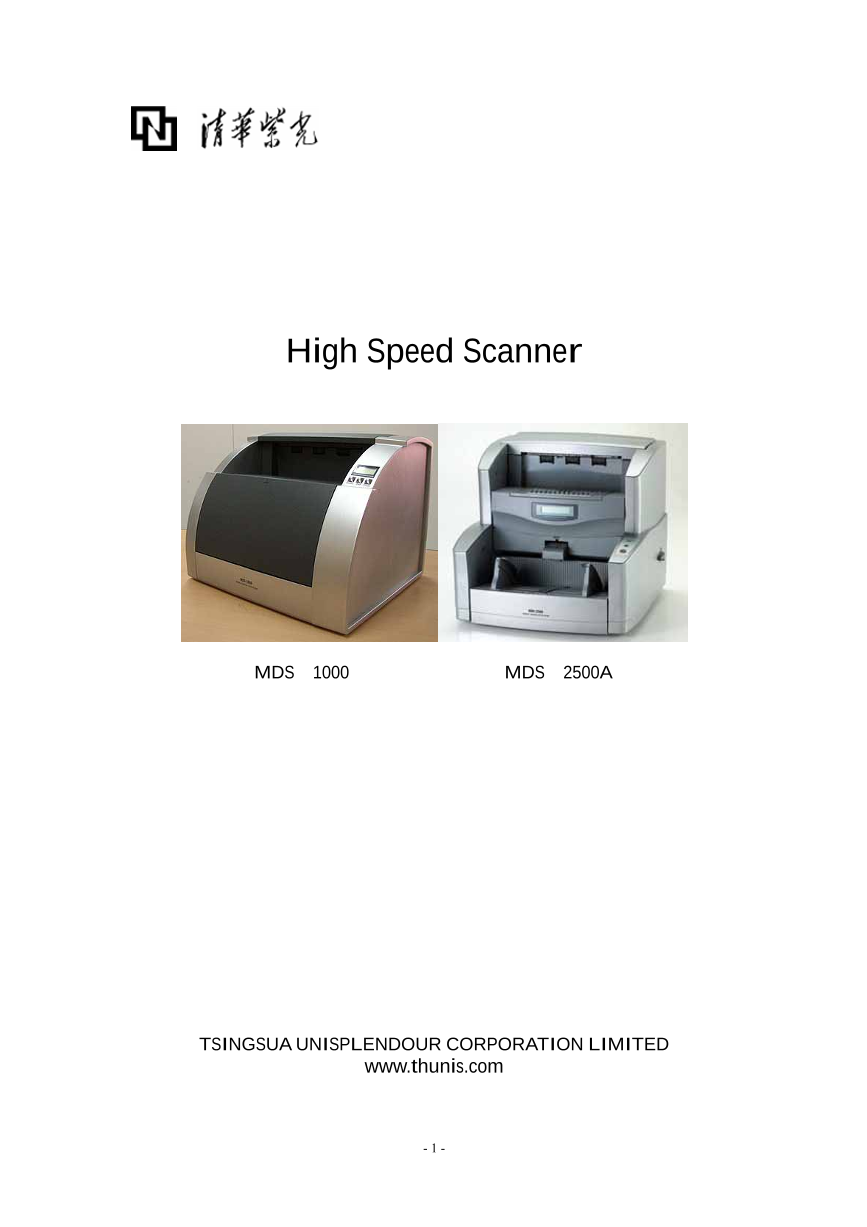
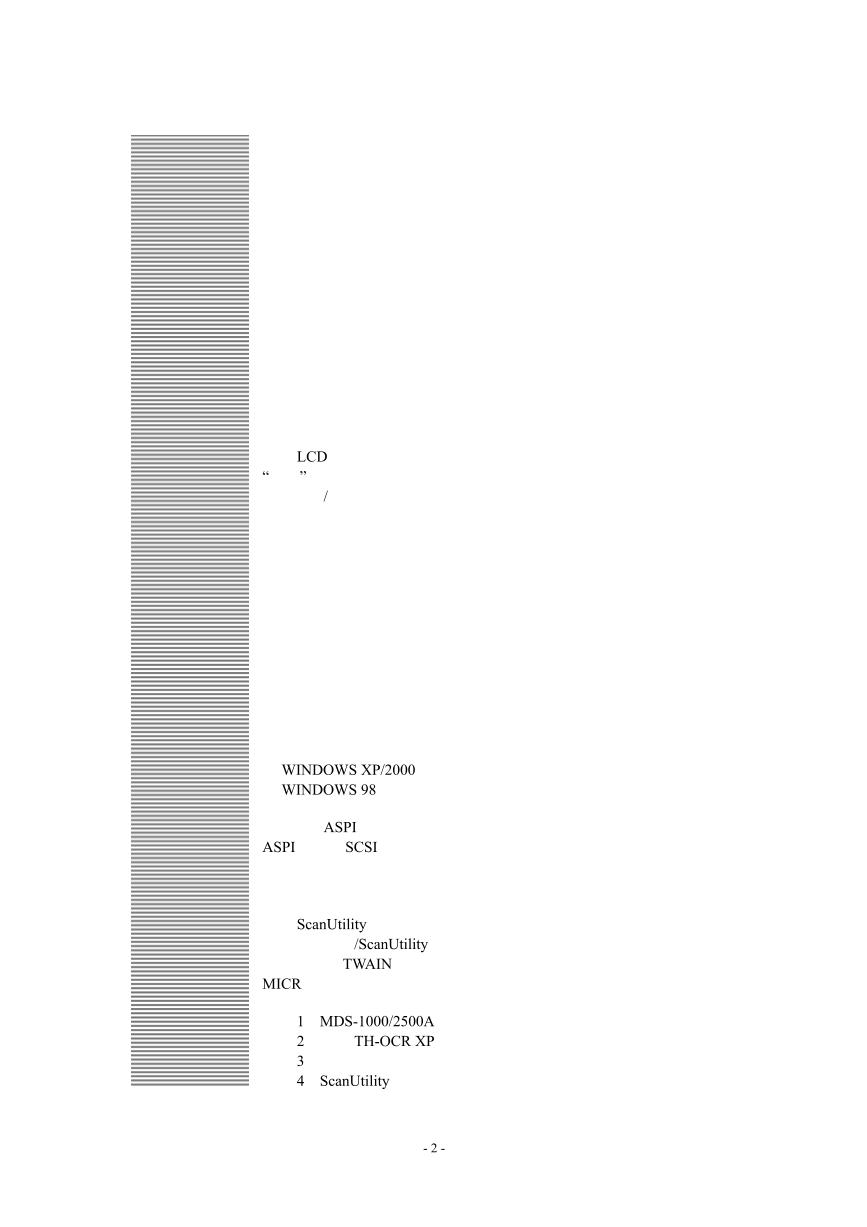
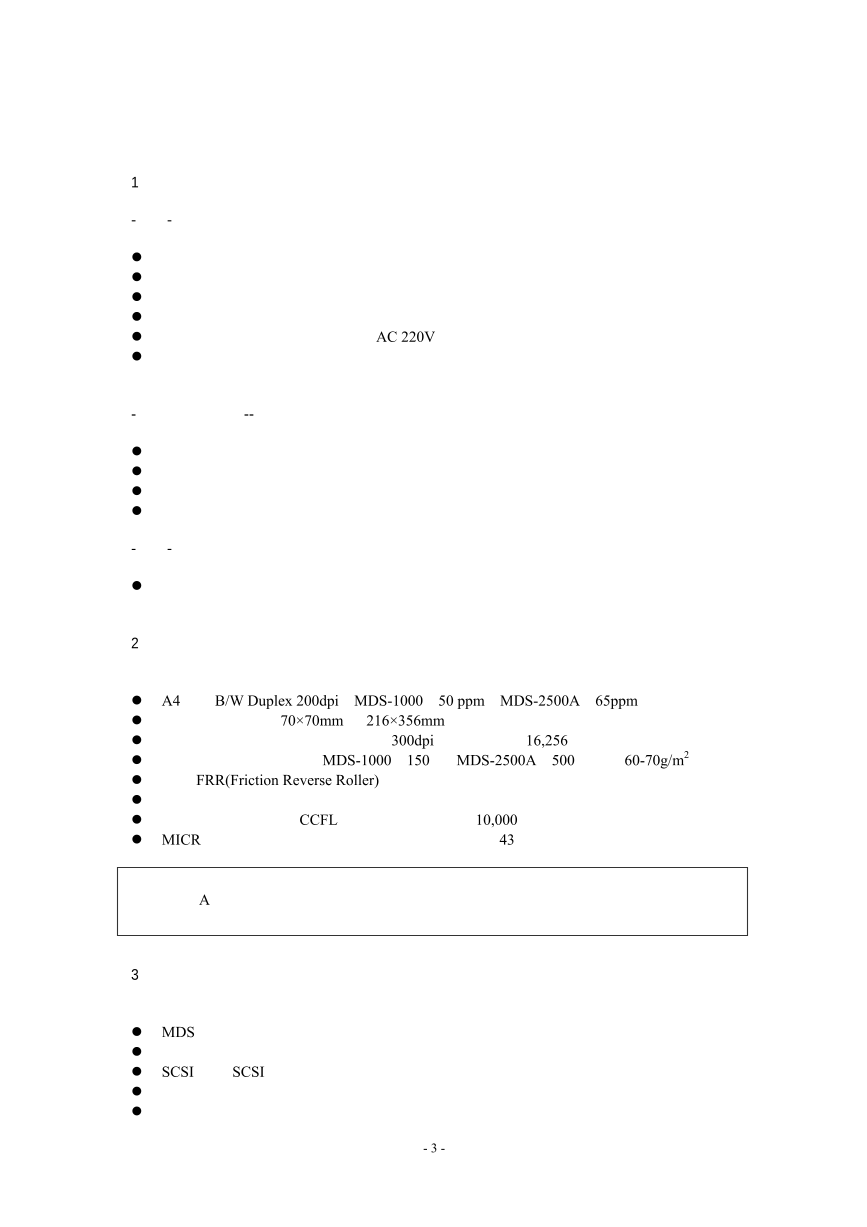
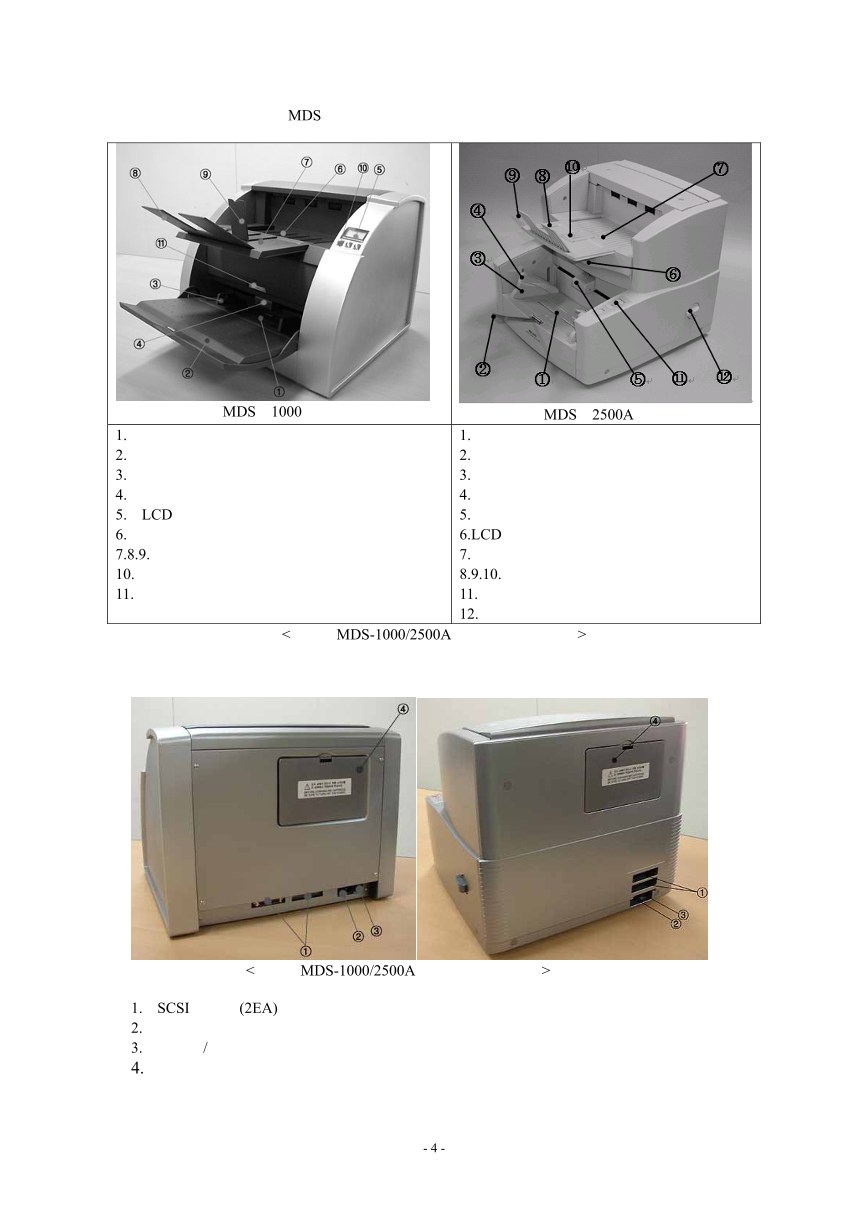
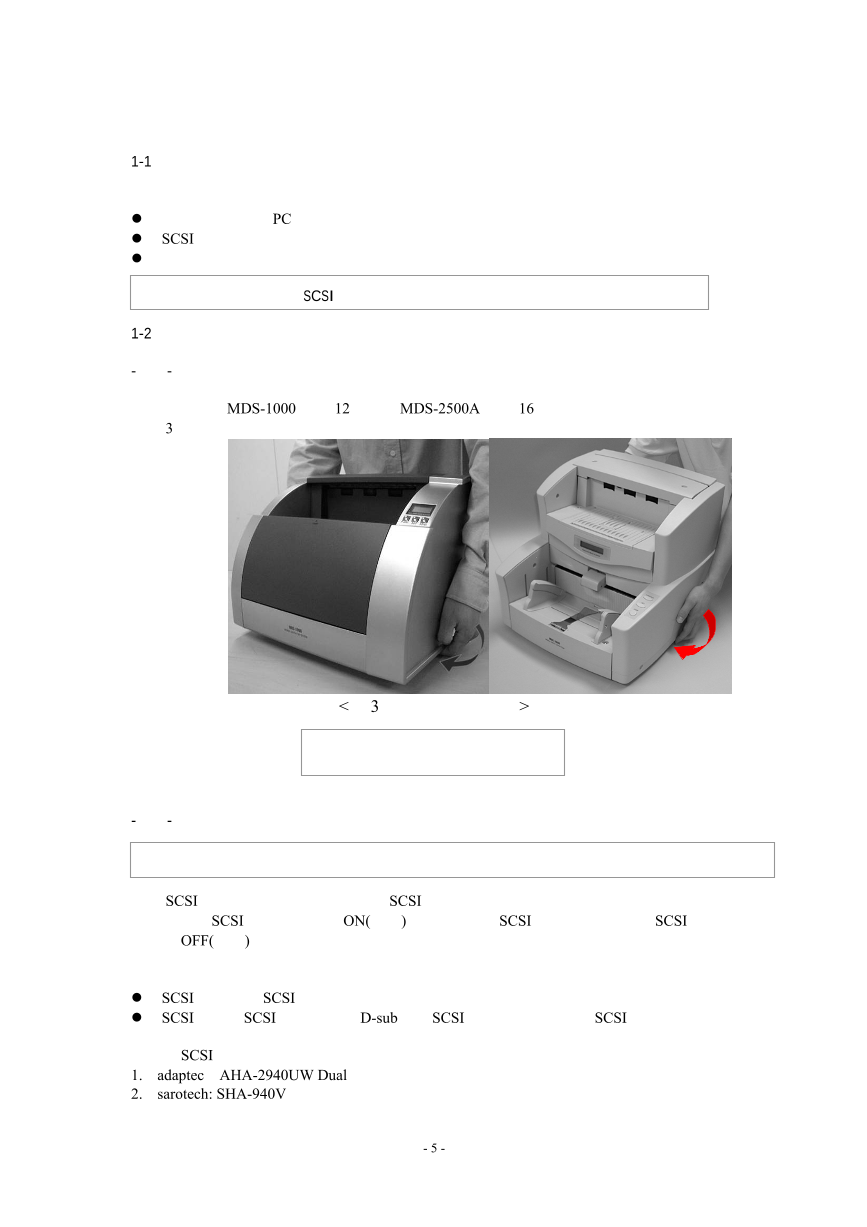
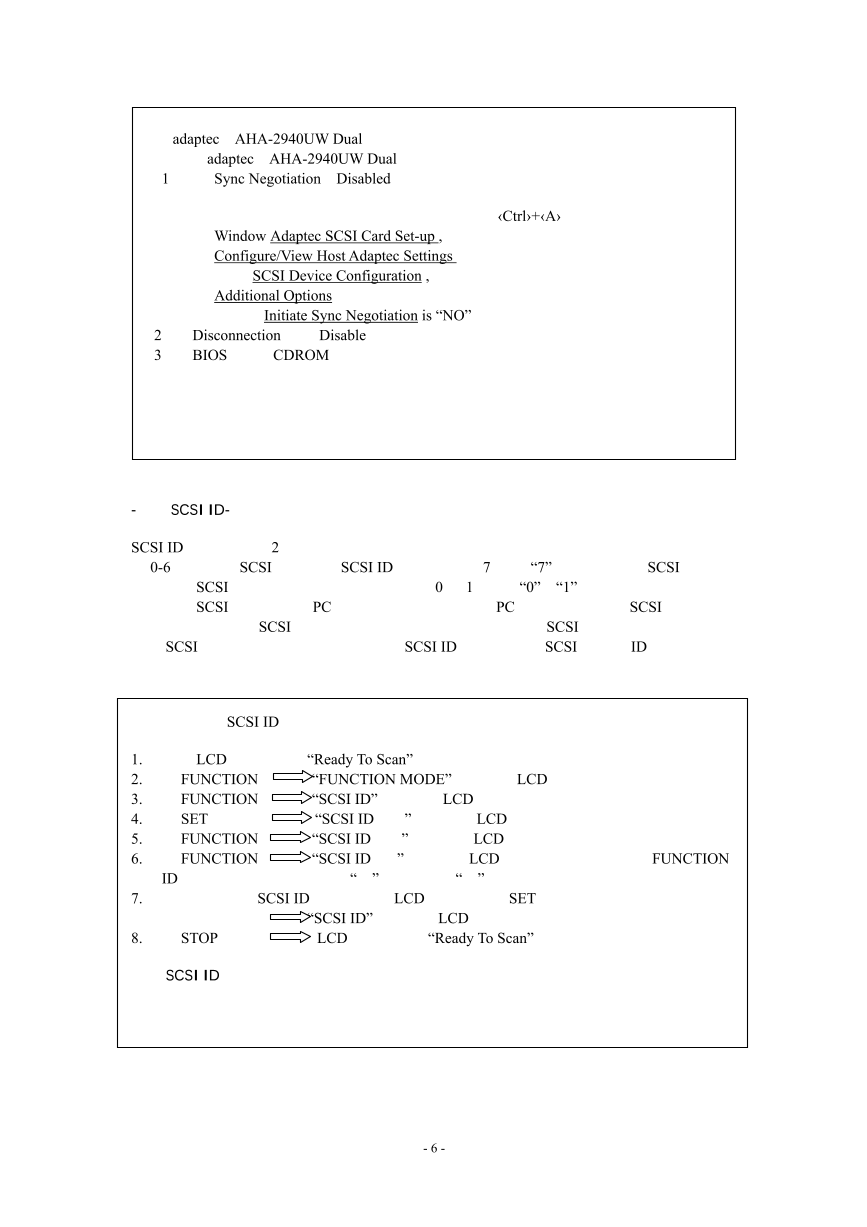
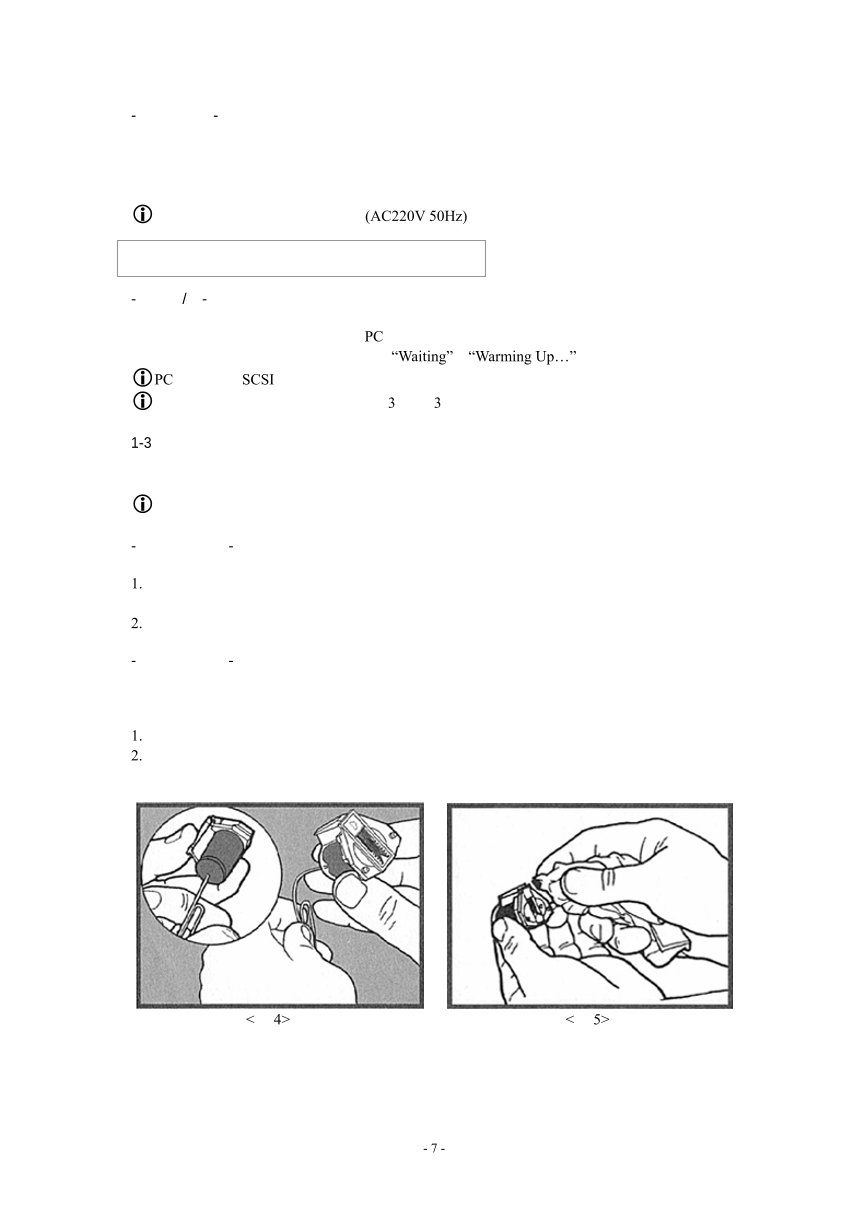
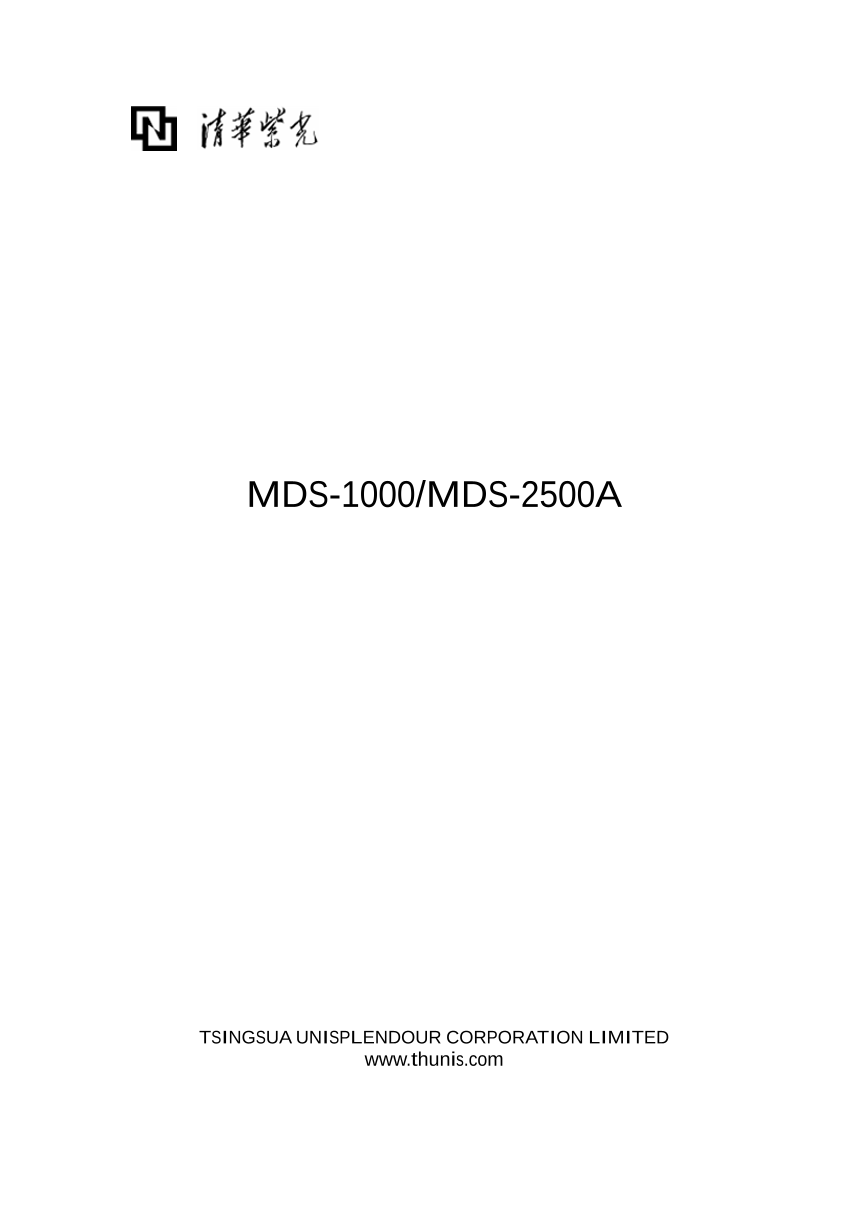
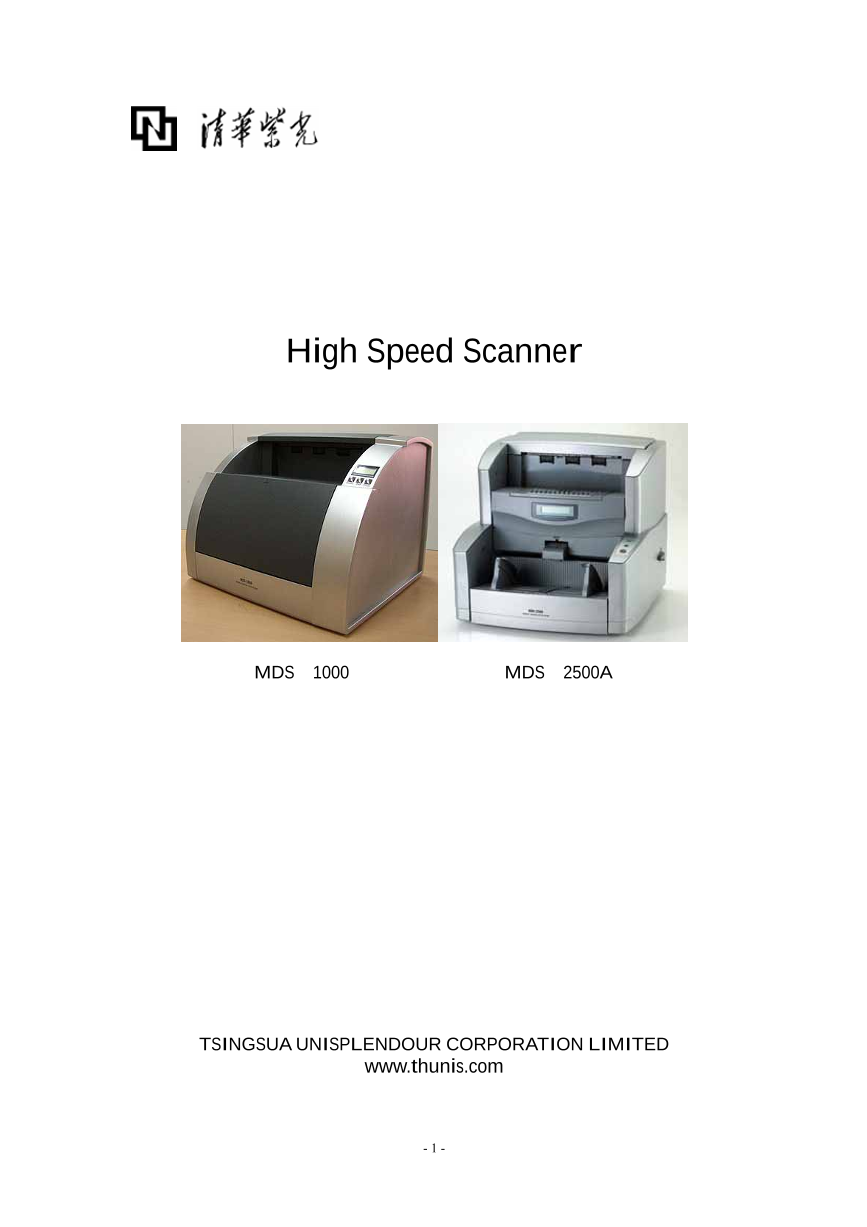
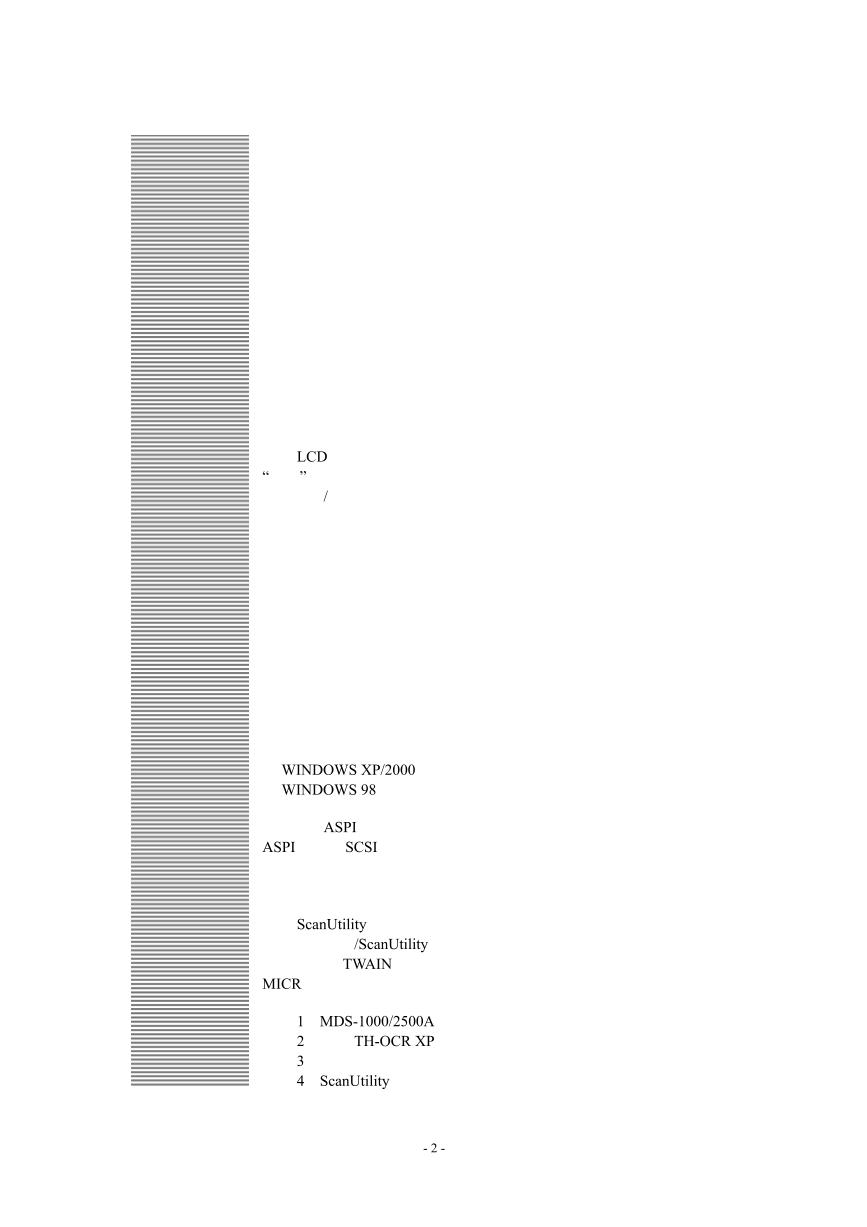
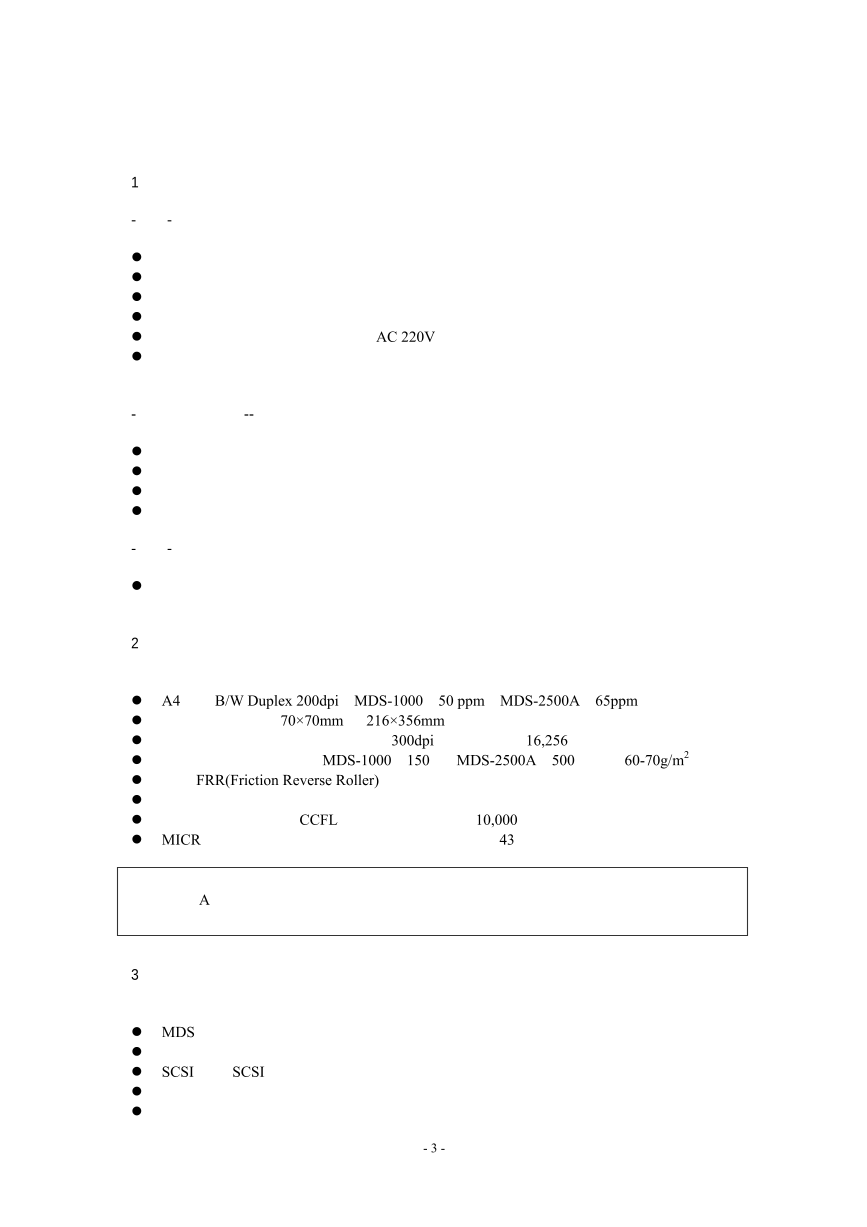
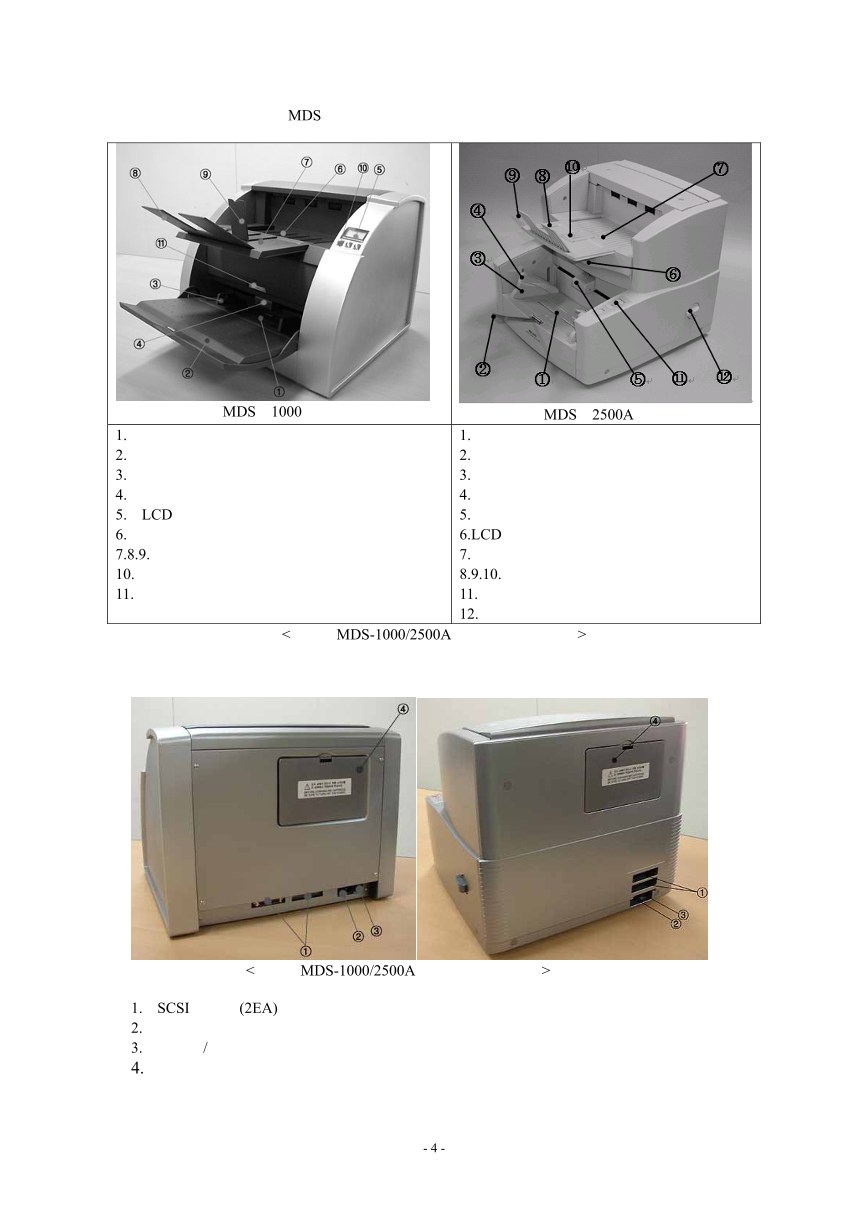
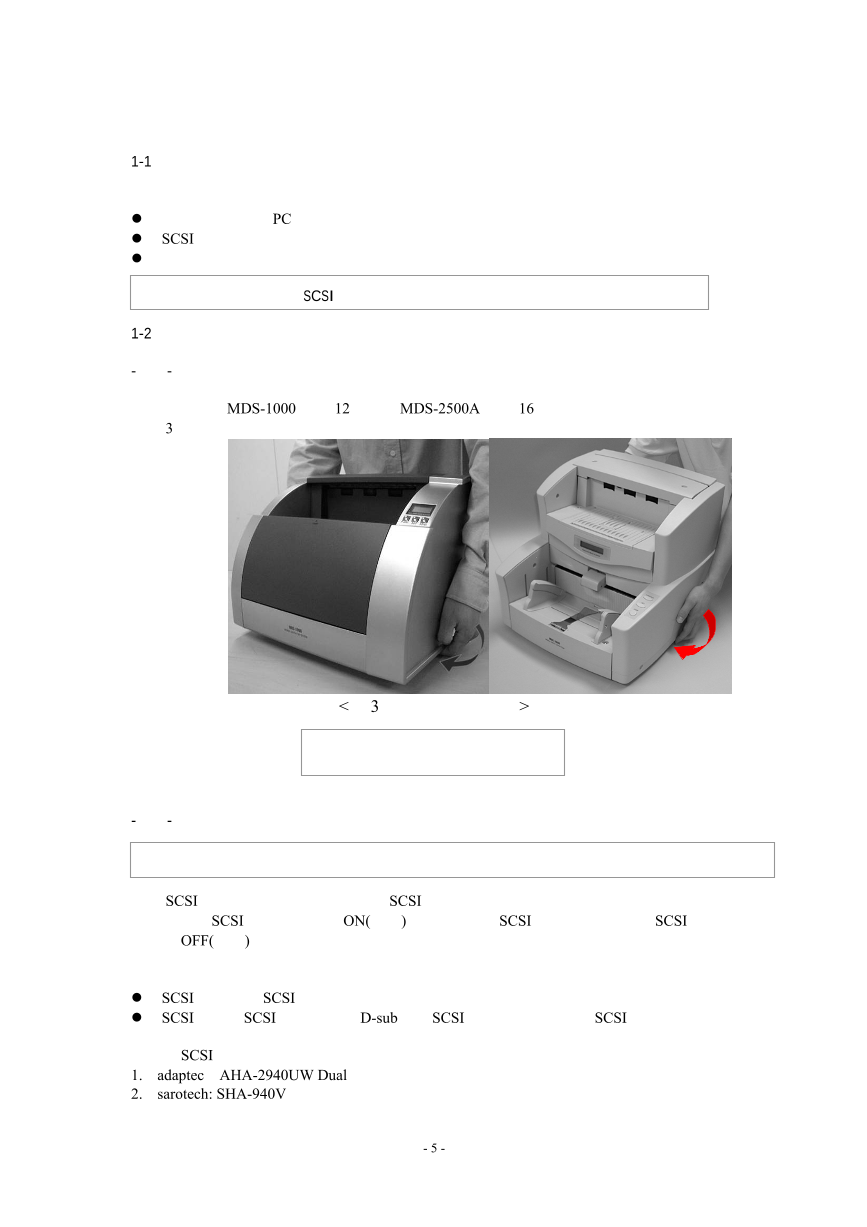
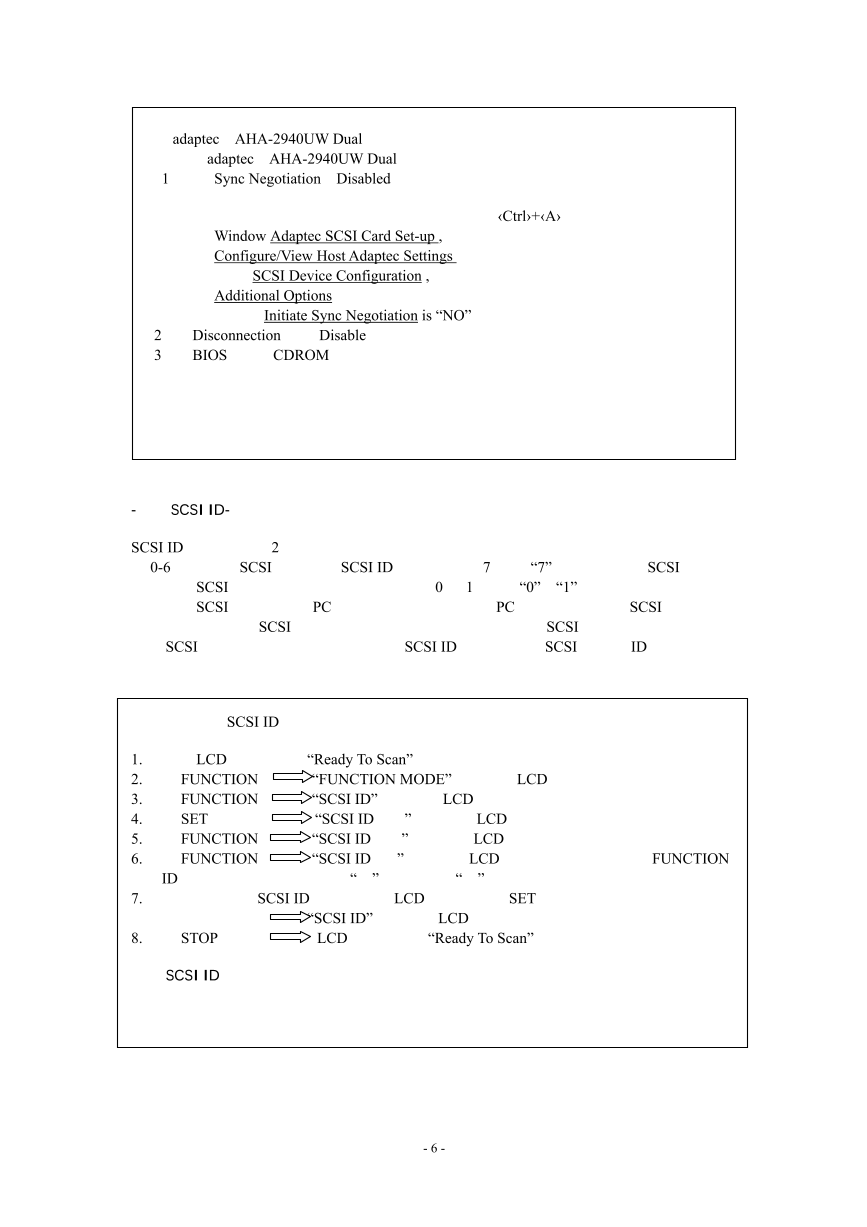
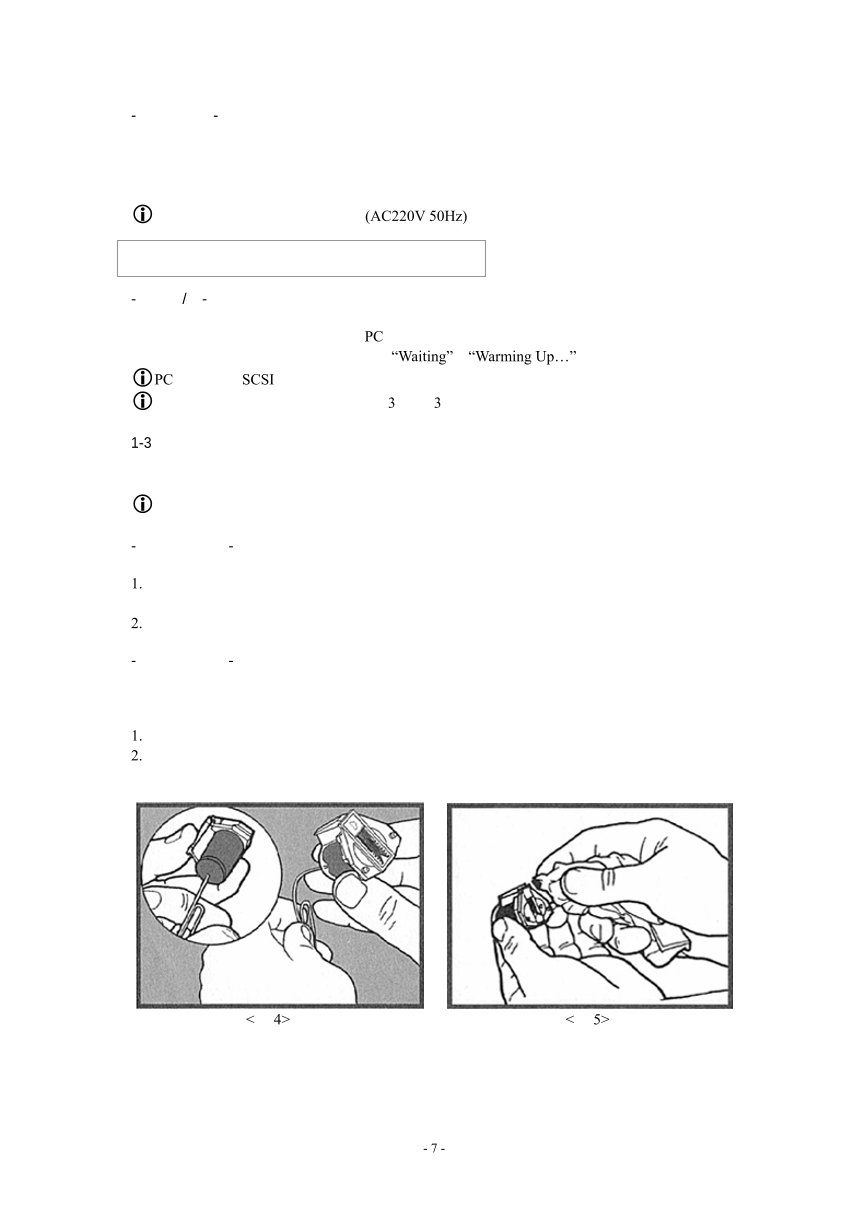
 V2版本原理图(Capacitive-Fingerprint-Reader-Schematic_V2).pdf
V2版本原理图(Capacitive-Fingerprint-Reader-Schematic_V2).pdf 摄像头工作原理.doc
摄像头工作原理.doc VL53L0X简要说明(En.FLVL53L00216).pdf
VL53L0X简要说明(En.FLVL53L00216).pdf 原理图(DVK720-Schematic).pdf
原理图(DVK720-Schematic).pdf 原理图(Pico-Clock-Green-Schdoc).pdf
原理图(Pico-Clock-Green-Schdoc).pdf 原理图(RS485-CAN-HAT-B-schematic).pdf
原理图(RS485-CAN-HAT-B-schematic).pdf File:SIM7500_SIM7600_SIM7800 Series_SSL_Application Note_V2.00.pdf
File:SIM7500_SIM7600_SIM7800 Series_SSL_Application Note_V2.00.pdf ADS1263(Ads1262).pdf
ADS1263(Ads1262).pdf 原理图(Open429Z-D-Schematic).pdf
原理图(Open429Z-D-Schematic).pdf 用户手册(Capacitive_Fingerprint_Reader_User_Manual_CN).pdf
用户手册(Capacitive_Fingerprint_Reader_User_Manual_CN).pdf CY7C68013A(英文版)(CY7C68013A).pdf
CY7C68013A(英文版)(CY7C68013A).pdf TechnicalReference_Dem.pdf
TechnicalReference_Dem.pdf